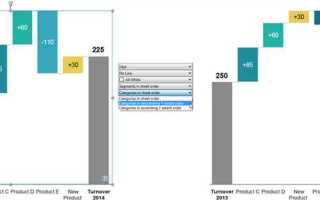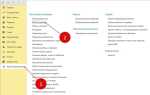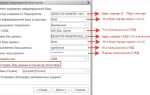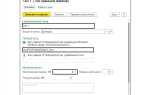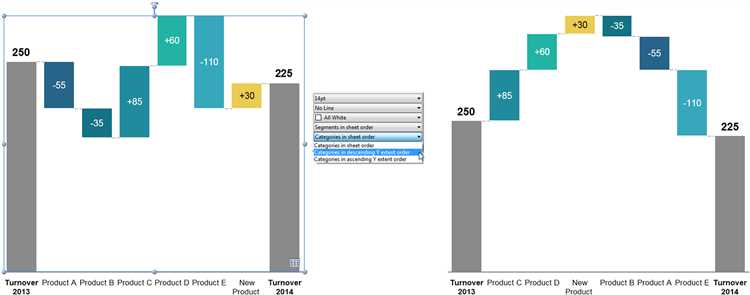
Think-cell – это надстройка для Microsoft PowerPoint, предназначенная для ускоренного создания диаграмм, автоматизации форматирования и упрощения работы с презентациями. Установка этого инструмента требует внимания к нескольким ключевым моментам, особенно при использовании в корпоративной среде.
Перед установкой убедитесь, что на вашем устройстве установлена актуальная версия Microsoft Office – think-cell поддерживает PowerPoint 2016, 2019, 2021 и Microsoft 365. Также необходима операционная система Windows 10 или выше. Установка на macOS требует отдельной версии, доступной на официальном сайте разработчика.
Файл установки think-cell можно получить либо через ссылку, предоставленную вашей организацией, либо путем запроса пробной версии на официальном сайте think-cell.com. Важно: установка требует действующего лицензионного ключа, который вводится во время или после установки.
Дополнительно рекомендуется закрыть PowerPoint перед запуском установщика – это предотвращает возможные конфликты при интеграции надстройки. После установки think-cell появляется как отдельная вкладка в интерфейсе PowerPoint и сразу готов к использованию без необходимости перезагрузки системы.
Установка think-cell в PowerPoint пошаговая инструкция

1. Скачайте установочный файл think-cell с официального сайта think-cell.com. Для загрузки потребуется регистрация и доступ к корпоративной лицензии.
2. Завершите все сеансы PowerPoint и Excel, чтобы избежать конфликтов во время установки.
3. Запустите скачанный файл think-cell.exe от имени администратора. Убедитесь, что антивирус не блокирует процесс установки.
4. В появившемся окне установки нажмите «Install». Программа автоматически определит путь установки и интеграцию с PowerPoint.
5. Дождитесь завершения установки. Это займет менее минуты. После установки появится сообщение об успешной интеграции с PowerPoint.
6. Откройте PowerPoint. На ленте инструментов появится новая вкладка «think-cell». Если вкладка не отображается, перезапустите PowerPoint или проверьте надстройки через «Файл» → «Параметры» → «Надстройки».
7. Для активации нажмите любую кнопку на панели think-cell. Введите лицензионный ключ в появившемся окне. Без ввода ключа функциональность будет ограничена.
8. После активации перезапустите PowerPoint. Проверьте доступность всех функций: вставку диаграмм, редактирование слайдов, экспорт данных из Excel.
Где скачать think-cell и как выбрать подходящую версию
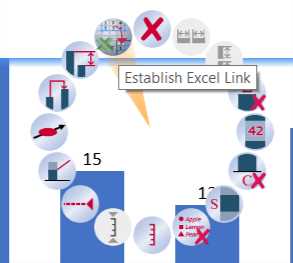
Официальный источник загрузки think-cell – сайт разработчика: think-cell.com. Переходите в раздел «Download», авторизуйтесь с помощью корпоративной почты. Без действующей лицензии загрузка невозможна.
Выбирайте версию, совместимую с вашей средой: для Windows доступна только 64-битная версия, поддерживаются PowerPoint и Excel начиная с Microsoft Office 2016. Для Office 365 проверяйте, установлены ли обновления – необходима актуальная сборка.
Если PowerPoint работает в 32-битном режиме, установка невозможна – требуется переустановка Office в 64-битной редакции. macOS не поддерживается: think-cell работает исключительно в среде Windows.
Перед загрузкой уточните номер вашей лицензии или срок пробного доступа – для установки потребуется ключ. Убедитесь, что установлен .NET Framework версии не ниже 4.7 – без него инсталляция не начнется.
Как установить think-cell на Windows с правами администратора
Скачайте установочный файл think-cell с официального сайта или получите его у администратора.
Щелкните правой кнопкой мыши по файлу и выберите «Запуск от имени администратора». Если появится окно контроля учетных записей, подтвердите действие.
В открывшемся установщике нажмите «Далее» и укажите папку для установки, рекомендуем оставлять путь по умолчанию.
При необходимости введите лицензионный ключ на соответствующем этапе. Для корпоративной версии возможна автоматическая активация через сервер лицензий.
Дождитесь завершения процесса установки. В случае появления ошибок проверьте, что у вас есть полные права администратора и отключите временно антивирус, который может блокировать установку.
После завершения установки перезапустите PowerPoint для загрузки think-cell. При проблемах с загрузкой убедитесь, что надстройка включена в разделе «Файл» → «Параметры» → «Надстройки».
Как установить think-cell на macOS с помощью установщика
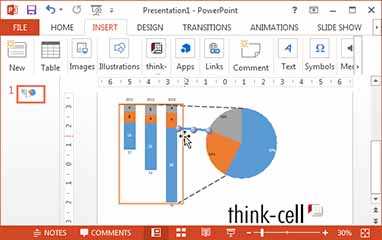
Для установки think-cell на macOS потребуется скачать официальный установщик с сайта разработчика и выполнить последовательные шаги по его запуску и настройке.
- Перейдите на официальный сайт think-cell по адресу https://www.think-cell.com.
- Авторизуйтесь в личном кабинете или запросите пробную версию, если лицензия отсутствует.
- В разделе загрузок выберите версию для macOS и скачайте установочный файл с расширением
.dmg. - Откройте загруженный файл двойным кликом. В появившемся окне перетащите иконку think-cell в папку «Программы» (Applications).
- Перейдите в папку «Программы» и запустите think-cell. Если появится предупреждение системы безопасности, подтвердите запуск через «Системные настройки» → «Безопасность и защита» → «Основные».
- При первом запуске think-cell автоматически подключится к установленному Microsoft PowerPoint и активируется с использованием лицензии, связанной с вашим аккаунтом.
- Если PowerPoint не установлен, think-cell предложит установить необходимое программное обеспечение или прекратит работу до установки.
После выполнения этих действий think-cell будет доступен в PowerPoint через меню дополнений. Для корректной работы рекомендуется использовать macOS версии 10.15 и выше, а также Microsoft Office 2019 или Office 365 с последними обновлениями.
Проверка корректности установки think-cell в PowerPoint
После установки think-cell необходимо убедиться, что плагин интегрирован в PowerPoint и работает без ошибок. Для этого выполните следующие шаги:
- Откройте Microsoft PowerPoint.
- Перейдите во вкладку Вставка или Главная и найдите панель think-cell. Обычно она отображается в верхней части окна, как отдельная группа кнопок с логотипом think-cell.
- Если панель think-cell отсутствует, проверьте, активен ли надстройка:
- Перейдите в меню Файл > Параметры > Надстройки.
- В разделе «Управление» выберите COM-надстройки и нажмите Перейти.
- Убедитесь, что флажок напротив think-cell установлен. Если нет – активируйте его и нажмите ОК.
- Создайте новый слайд и попробуйте вставить диаграмму think-cell:
- Нажмите кнопку создания диаграммы на панели think-cell.
- Выберите любой тип диаграммы (например, гистограмма или круговая).
- Проверьте, что открывается окно редактирования данных и диаграмма появляется на слайде без ошибок.
- Проверьте работу горячих клавиш think-cell, например
Ctrl+Alt+Lдля добавления легенды. - Если при запуске PowerPoint появляется ошибка, связанная с think-cell, выполните повторную установку или обратитесь к логам установки в папке пользователя по пути
%APPDATA%\think-cell\logs.
Корректно работающий think-cell отображается в списке надстроек, позволяет создавать диаграммы и не вызывает ошибок при запуске и использовании.
Активация think-cell с помощью лицензионного ключа
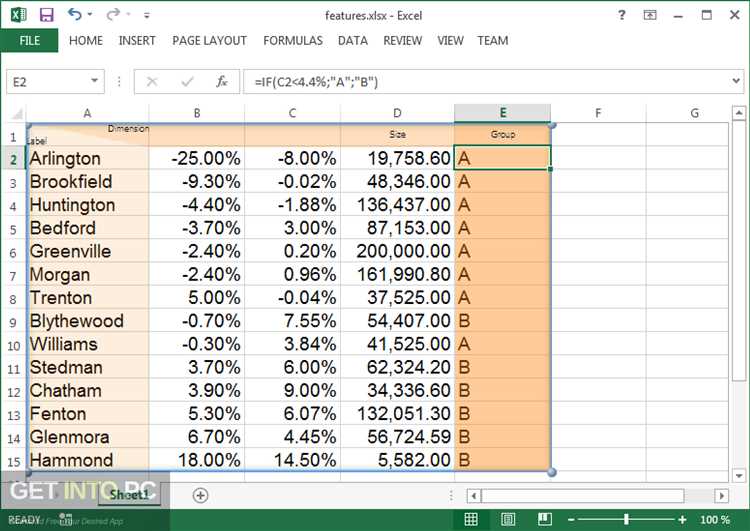
После установки think-cell откройте PowerPoint и перейдите во вкладку think-cell на ленте. Нажмите кнопку «Активация» или «Activate». В появившемся окне выберите вариант активации по лицензионному ключу.
Введите полученный лицензионный ключ строго без пробелов и дополнительных символов. Ключ обычно содержит 16 или 25 символов, разделённых дефисами (например, XXXX-XXXX-XXXX-XXXX). После ввода нажмите кнопку «Далее» или «Next».
Если ключ корректен, появится подтверждение успешной активации. В противном случае проверьте правильность введённых символов и повторите попытку. При повторных ошибках свяжитесь с поддержкой think-cell или вашим IT-отделом для проверки статуса лицензии.
Для корпоративных лицензий активация может требовать подключения к корпоративной сети или VPN. В таком случае убедитесь, что подключение активно перед вводом ключа.
После успешной активации функция think-cell становится доступна без ограничений, включая создание и редактирование диаграмм с расширенным функционалом.
Как добавить панель think-cell в интерфейс PowerPoint
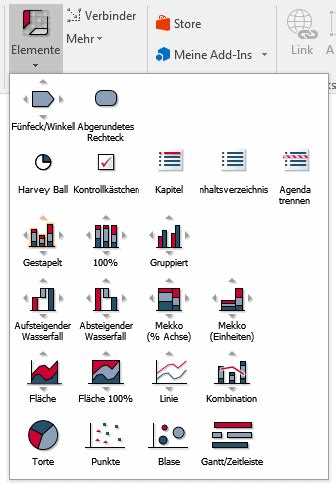
После установки think-cell откройте PowerPoint и перейдите на вкладку Файл, затем выберите Параметры. В открывшемся окне перейдите в раздел Надстройки.
Внизу окна выберите в списке тип надстроек COM-надстройки и нажмите кнопку Перейти. В появившемся списке найдите think-cell и убедитесь, что галочка напротив него активна.
Если галочка отсутствует, поставьте её и нажмите ОК. В случае если think-cell нет в списке, используйте кнопку Добавить и укажите путь к файлу think-cell (.dll), который обычно находится в папке установки think-cell (например, C:\Program Files\think-cell).
После активации перезапустите PowerPoint. В интерфейсе появится новая панель think-cell, обычно расположенная справа или в верхней части окна, в зависимости от версии PowerPoint.
Если панель не отображается, проверьте раздел Вид на наличие кнопки think-cell и активируйте её вручную. Для автоматического отображения панели при каждом запуске убедитесь, что надстройка не отключается системой из-за сбоев.
Что делать, если think-cell не отображается после установки
Проверьте, активирован ли think-cell в PowerPoint. Откройте вкладку Файл > Параметры > Надстройки, найдите think-cell в списке активных надстроек. Если его нет в разделе «Активные», перейдите в «COM-надстройки» и установите флажок напротив think-cell.
Если think-cell отображается в списке отключённых надстроек, выберите его и нажмите «Включить». Затем перезапустите PowerPoint.
Проверьте, не блокирует ли антивирусное ПО или политики безопасности запуск think-cell. Временно отключите антивирус и проверьте работоспособность. При корпоративных ограничениях обратитесь к системному администратору.
Убедитесь, что установленная версия think-cell совместима с версией PowerPoint. Например, think-cell 11 и выше поддерживают Microsoft 365 и PowerPoint 2016/2019. Для более старых версий ПО требуется соответствующая версия think-cell.
Проверьте, запускается ли PowerPoint с правами администратора. В некоторых случаях think-cell требует повышенных привилегий для корректной работы. Запустите PowerPoint от имени администратора и проверьте появление панели think-cell.
Если предыдущие шаги не помогли, удалите think-cell через «Программы и компоненты», затем загрузите последнюю версию с официального сайта и выполните повторную установку. После установки обязательно перезапустите компьютер.
Проверьте наличие обновлений PowerPoint и Windows. Несовместимости возникают из-за устаревших компонентов системы, влияющих на работу надстроек.
Если think-cell всё ещё не отображается, запустите PowerPoint в безопасном режиме (powerpnt /safe) и проверьте конфликт с другими надстройками. Отключите остальные надстройки по очереди, чтобы выявить конфликтующую.
При системных ошибках запустите восстановление Office через «Панель управления > Программы > Microsoft Office > Изменить > Восстановление». Это исправит повреждённые компоненты, влияющие на работу think-cell.
Как обновить think-cell до последней версии вручную
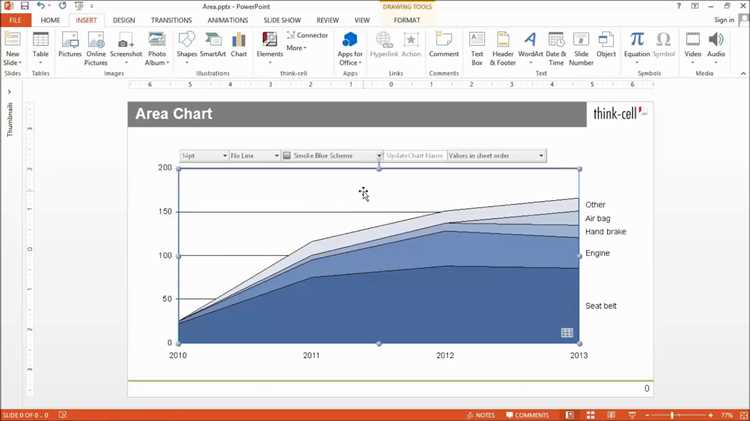
Для ручного обновления think-cell сначала закройте PowerPoint и все программы Microsoft Office. Затем перейдите на официальный сайт think-cell по адресу https://www.think-cell.com и загрузите последнюю версию установочного файла.
После загрузки запустите установочный файл с правами администратора. Инсталлятор автоматически обнаружит текущую версию и предложит обновить программу. Следуйте инструкциям мастера установки, подтверждая замену файлов.
По завершении установки откройте PowerPoint и перейдите во вкладку think-cell. В меню «О программе» проверьте номер версии, чтобы убедиться, что обновление прошло успешно.
Если после обновления возникнут проблемы с активацией, повторно введите лицензионный ключ в соответствующем окне активации. В случае сохранения ошибок рекомендуется очистить кэш think-cell, удалив папку %APPDATA%\think-cell, и повторить запуск программы.
Вопрос-ответ:
Как скачать и установить think cell для PowerPoint?
Для установки think cell сначала необходимо скачать установочный файл с официального сайта разработчика. После загрузки запустите файл и следуйте инструкциям мастера установки. В процессе потребуется принять лицензионное соглашение и выбрать путь установки. По окончании установки перезапустите PowerPoint, чтобы увидеть добавленное меню think cell.
Какие системные требования нужны для корректной работы think cell в PowerPoint?
think cell работает на компьютерах с установленной Windows и Microsoft Office начиная с версии 2010. Для стабильной работы важно иметь не менее 4 ГБ оперативной памяти и свободное место на диске для установки. Также рекомендуется обновить PowerPoint до последней доступной версии для предотвращения возможных ошибок.
Как активировать лицензию think cell после установки?
После установки программы при первом запуске think cell запросит активацию. Для этого введите полученный при покупке ключ лицензии в соответствующее поле. Если используется корпоративная лицензия, возможно потребуется подключение к серверу активации организации. В случае проблем с активацией рекомендуется обратиться в службу поддержки.
Что делать, если think cell не отображается в PowerPoint после установки?
Если после установки think cell не появляется в панели PowerPoint, попробуйте закрыть и заново открыть программу. Если проблема сохраняется, проверьте, активирован ли надстройка в настройках PowerPoint — зайдите в раздел «Файл» → «Параметры» → «Надстройки» и убедитесь, что think cell включён. В некоторых случаях помогает переустановка или запуск PowerPoint с правами администратора.